Carnet di lezioni spendibili su corsi collettivi
Il carnet di lezioni spendibile su corsi collettivi, è un pacchetto di un certo numero di ore predefinito, che potrà essere utilizzato per partecipare a singole lezioni calendarizzate di uno o più corsi collettivi.
ATTENZIONE: la funzione relativa al carnet di gruppo è ancora in fase di sviluppo ed ampliamento, questa guida non è quindi al momento completa. Se necessario contattare il supporto tramite chat.
1. Creazione del carnet
Come prima cosa sarà necessario creare il carnet spendibile per singole lezioni di corsi collettivi, navigando su Amministrazione → Impostazioni economiche, e scorrendo in basso alla sezione “Costi carnet di lezione“. Compilare quindi i seguenti campi per creare il carnet:
- Nome carnet di lezioni: il nome del carnet di lezioni
- Ore pacchetto: il numero di ore previsto dal carnet
- Durata dell’ora (in minuti): campo relativo al carnet individuale, VERRA’ RIMOSSO (inserire simbolicamente 60)
- Costo pacchetto € = il costo del carnet
- Durata minima lezione (in minuti) = campo relativo al carnet individuale, VERRA’ RIMOSSO (inserire simbolicamente 60)
- Durata massima lezione (in minuti) = campo relativo al carnet individuale, VERRA’ RIMOSSO (inserire simbolicamente 60)
- Step mimino di durata della lezione (in minuti) = campo relativo al carnet individuale, VERRA’ RIMOSSO (inserire simbolicamente 60)
- Retribuzione docente: campo relativo al carnet individuale, VERRA’ RIMOSSO
- Su insegnamenti: inserendo la seguente spunta, in sede di iscrizione dello studente sarà possibile scegliere l’insegnamento al quale collegare il carnet, il quale sarà quindi utilizzabile per tutte le materie facenti parte l’insegnamento (Es. Insegnamento = Inglese; Materie = business English, General English, IELTS preparation, etc etc). Non inserendo la spunta invece, il carnet sarà utilizzabile solo nelle lezioni che hanno come materia quella scelta in fase di iscrizione dello studente
- Vendibile online: inserendo la seguente spunta, il carnet potrà essere acquistato autonomamente tramite l’App di ScuolaSemplice

Una volta creato il carnet, di default sarà individuale, quindi occorrerà entrare in modifica dello stesso tramite la prima l’icona di modifica e valorizzare il campo “Corso collettivo“.

Cliccare quindi il pulsante “Modifica carnet” per salvare l’operazione.
2. Creazione del corso collettivo
Dalla sezione Didattica → Corsi collettivi (oppure Didattica → Corsi se le due sezioni sono state unite), cliccare il pulsante in alto a destra “Crea da modello” e di seguito l’opzione “Definizione delle tipologie di corsi“. Dalla pagina successiva cliccare il pulsante “Crea nuova tipologia” (cliccare qui per accedere alla guida dedicata alla creazione della tipologia di un corso).
Compilare quindi i campi presenti ed inserire la spunta “Carnet di gruppo“; scegliere quindi i carnet precedentemente creati che potranno essere utilizzati per prenotare le lezioni dei corsi collettivi che nasceranno da questo modello.
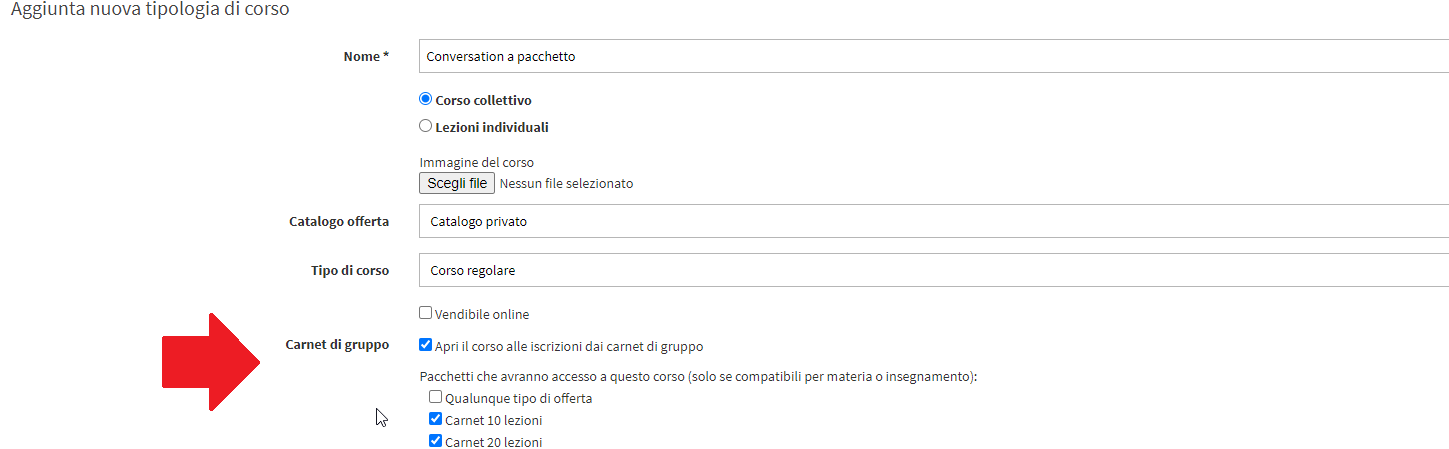
Dopo aver creato il modello, sarà quindi necessario creare il corso collettivo specifico e metterlo in calendario (tramite quindi il pulsante “Crea da modello” e scegliendo la tipologia creata). Cliccare qui per accedere alla guida specifica sulla creazione di un corso collettivo.
3. Iscrizione dello studente al carnet
L’iscrizione dello studente ad un carnet per corsi collettivi, non differisce affatto rispetto all’iscrizione ad un carnet individuale.
Seguire quindi questa procedura:
4. Inserimento degli studenti nella lezione
Dal calendario generale, individuare la lezione nella quale si intende inserire uno o più studenti che abbiano acquistato un carnet per corsi collettivi. Cliccare quindi il tasto destro del mouse sulla lezione e scegliere l’opzione “Iscrivi uno studente alla lezione“.
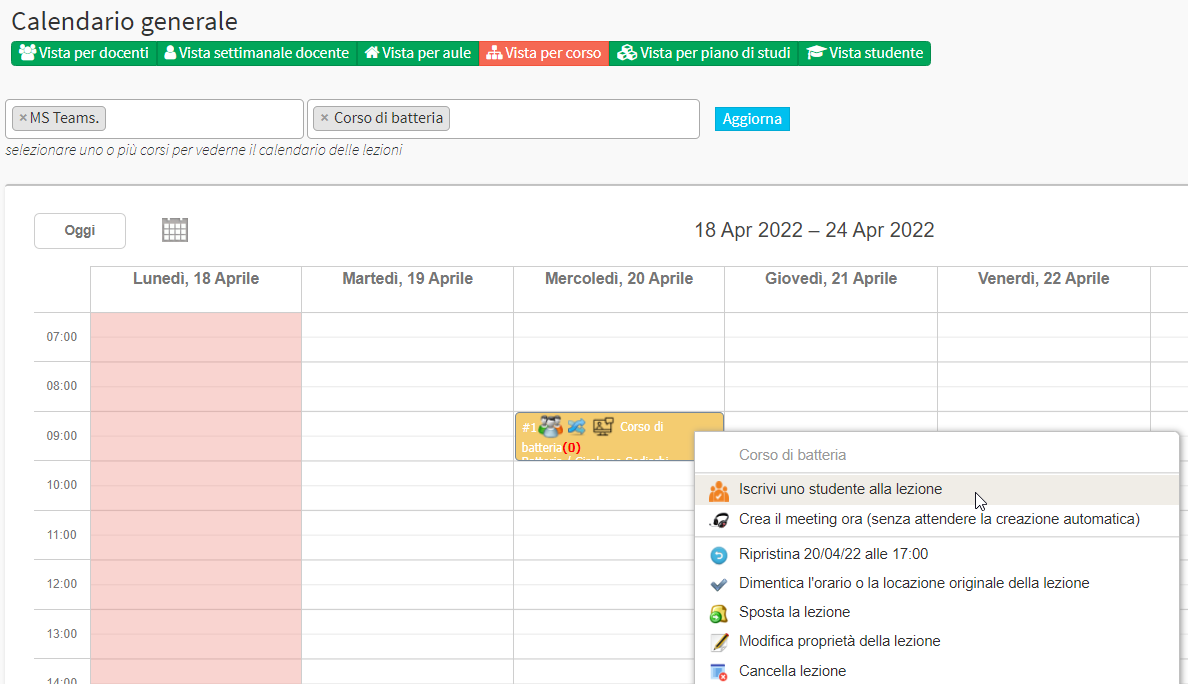
Di seguito, dalla nuova finestra in alto, scegliere lo studente da inserire all’interno della lezione, tramite l’apposito menù a tendina.
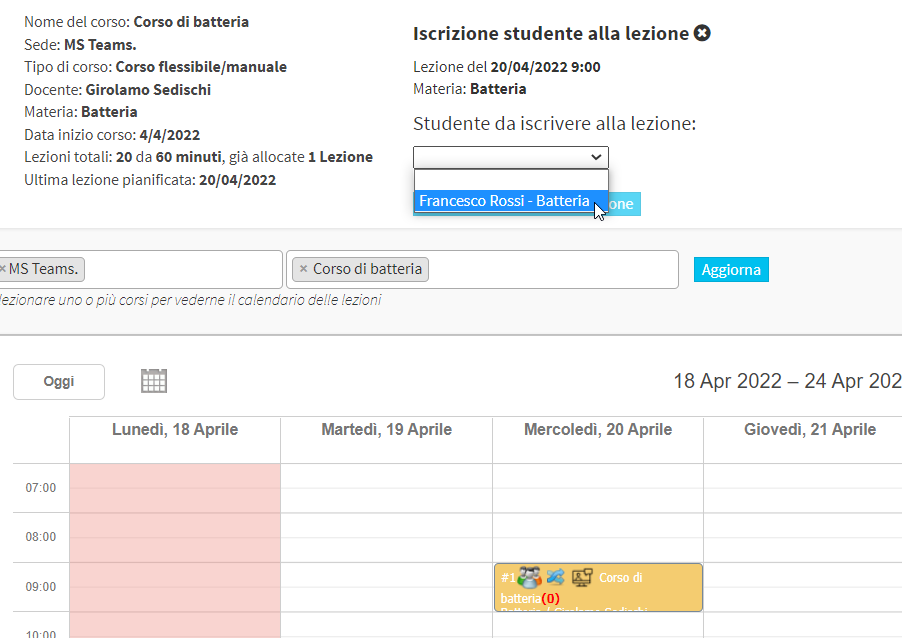
Salvare l’operazione cliccando il pulsante sottostante “Iscrivi lo studente alla lezione“.
ATTENZIONE: la funzione relativa al carnet di gruppo è ancora in fase di sviluppo ed ampliamento, questa guida non è quindi al momento completa. Se necessario contattare il supporto tramite chat interna al gestionale.